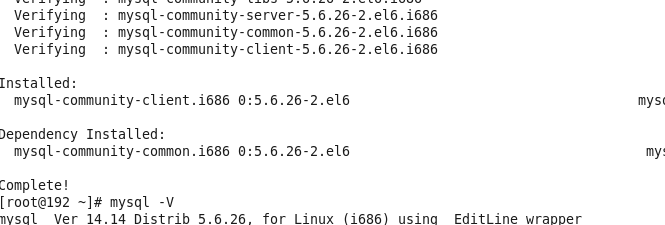原文链接
http://www.111cn.net/sys/CentOS/93212.htm
首先,安装phpmyadmin之前,需要先安装mysql,其实lamp环境是安装phpmyadmin的前提,这里只介绍的yum下mysql的安装方法。(注意:安装过程必须在root权限下才能进行运行)
yum install -y mysql-server mysql mysql-deve
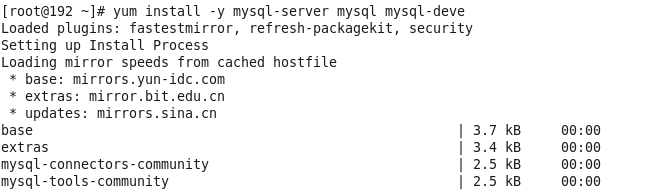
安装完成后输入 service mysqld start启动mysql
具体的mysql扩展安装,以及初始密码的设置这里就不一一叙述了,重点是phpmyadmin的安装部分。 具体步骤如下,
(1)进入根目录
因为phpmyadmin是以图形界面的方式管理mysql,所以,这里我们通过浏览器访问的方式来进行访问,那么在linux中,默认的根目录是什么呢? 答案是:/var/www/html/
所以,第一步,进入此目录: cd /var/www/html/
(2)下载安装phpmyadmin
在这里就要注意了,因为有些yum的更新中没有phpmyadmin,所以实际上使用yum install phpmyadmin是无效的,那么这个时候我们就进行手动的安装。
首先,下载phpmyadmin安装包:
wget https://files.phpmyadmin.net/phpMyAdmin/4.4.14/phpMyAdmin-4.4.14-all-languages.zip
这里我们下载的是4.4.14版本。等待下载完成。
(3)解压。
unzip phpMyAdmin-4.4.14-all-languages.zip
这里也要注意,命令会因为压缩格式的不同发生改变。
(4)rename
为了访问方便,将文件名修改为phpmyadmin。
mv phpMyAdmin-4.4.14-all-languages.zip phpmyadmin
值得注意的是,mv命令除了用来移动文件以外,也是重命名的好帮手。
(5)进入此文件夹
cd phpmyadmin
复制样本配置文件。 cp config.sample.inc.php config.inc.php
(6)关键的一步,重启之前安装的apache和mysql
service httpd restart
service mysqld restart
现在您就可以访问您的PHPMYADMIN了!
通过http://localhost/phpmyadmin/就可以使用自己的phpmyadmin了。